
Caso esteja a ponderar realizar a transição do Google Chrome para o novo Firefox Quantum, felizmente o processo não é tão complicado como se imagina.
O navegador da raposa permite realizar uma transição simples e rápida de todos os principais conteúdos, sendo que neste guia iremos indicar todos os passos necessários para o procedimento.
> Migrar os Favoritos, Passwords, Histórico e Cookies

Quando o Firefox é instalado pela primeira vez num sistema, este questiona o utilizador se pretende realizar a migração dos dados a partir do Internet Explorer, Edge ou Chrome. Porém, se já possuía o navegador instalado, o processo necessita de ser realizado manualmente.
O importador de conteúdos do Firefox encontra-se algo escondido dentro do navegador, mas é rapidamente acedido caso conheça o processo.
Primeiro comece por aceder à lista de todos os favoritos, sendo a forma mais simples através do atalho do teclado Ctrl+Shift+B. Deverá ser aberta uma janela contendo todos os favoritos no navegador.
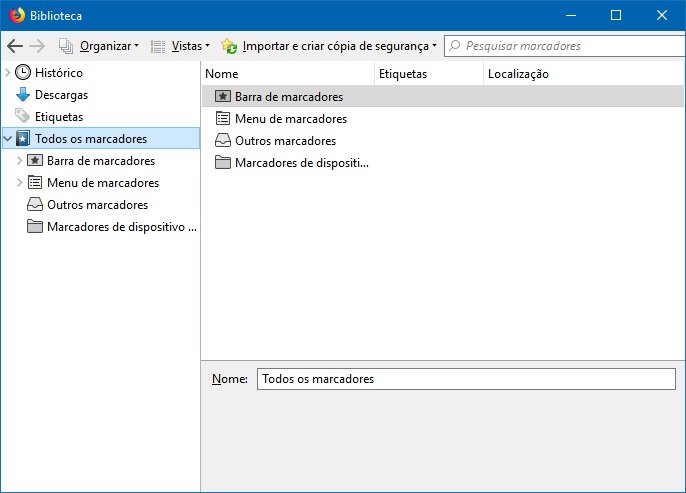
Dentro desta janela, carregue na opção do menu superior “Importar e Criar cópia de segurança” > “Importar dados de outro navegador”.
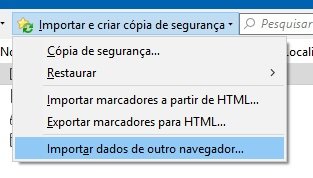
No Assistente de importação, clique sobre o navegador que utiliza – neste exemplo será o Chrome – e em “Seguinte”.
Caso o Chrome esteja configurado com múltiplos utilizadores, será primeiro questionado sobre qual das contas pretende realizar a importação. Na janela seguinte será questionado quais os dados que pretende importar (Favoritos, Passwords, Histórico e Cookies), podendo selecionar apenas alguns dados se necessitar.
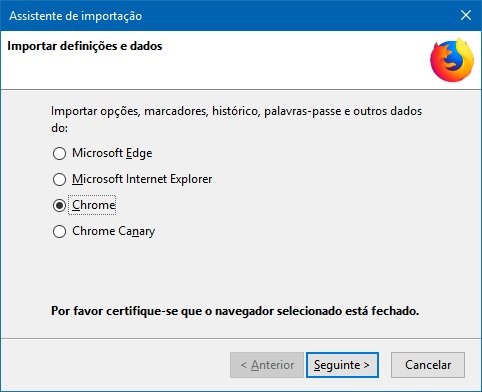
Uma vez concluído o procedimento, os favoritos do Chrome serão colocados numa pasta especifica, mas poderá organiza-los conforme pretenda. E com isto, todos os dados do Chrome passam assim a ficar disponíveis no Firefox.
> Download de addons

Infelizmente o Firefox não permite que sejam importados automaticamente as extensões do Chrome. Por este motivo, o processo terá de ser realizado manualmente pelo utilizador, acedendo ao site de Add-ons do Firefox e pesquisando pelo nome das extensões.
Tendo em conta a popularidade do navegador e consoante a popularidade da extensão, existe uma forte possibilidade que a mesma também se encontre no Firefox, ou então alguma alternativa similar.
> Sincronizar os dados do Firefox entre computadores

Tal como o Google Chrome utiliza a conta da Google para sincronizar todos os dados sobre diferentes computadores, o Firefox também disponibiliza a funcionalidade “Sync”. Esta funcionalidade sincroniza os favoritos, passwords, addons, separadores abertos, histórico e as definições entre diferentes computadores. Além disso, também suporta a sincronização com o Firefox para dispositivos móveis – iOS e Android.
Poderá aceder à mesma a partir das “Definições” > Conta Firefox – ou acedendo diretamente ao link about:preferences?menupanel#sync
Nesta opção será questionado para realizar o login na conta Firefox Sync, ou caso não possua, para registar uma nova.
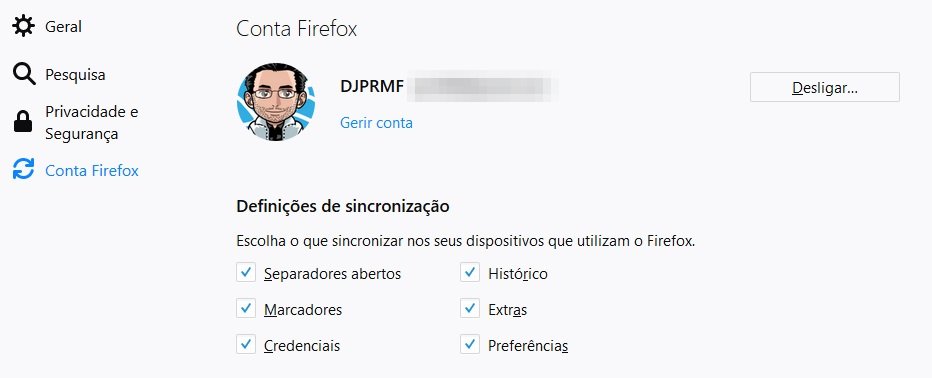
Caso tenha seguido todos estes passos, em poucos minutos deverá ter todos os conteúdos do Chrome disponíveis diretamente no Firefox, podendo assim beneficiar de todas as novidades deste navegados sem perder nenhum conteúdo.
Está a pensar realizar a migração para o novo Firefox Quantum?
Deixe o seu comentário acerca deste.










Nenhum comentário
Seja o primeiro!